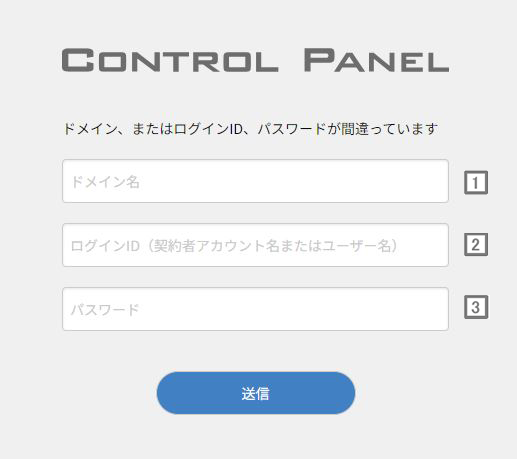So-netトップ » オプションサービス » So-net レンタルサーバーHS » オンラインマニュアルPDF

独自ドメインでお客さまのWebページとメールアドレスをご利用できるサービスです。
So-net レンタルサーバーHSは、メールアドレス、ホームページを独自ドメインで運営することができるレンタルサーバーサービス(ホスティングサービス)です。
サーバー設定はコントロールパネルから行い、コントロールパネルには下記のページからログインします。
「So-net レンタルサーバーHS」のログインページURL(https://www.so-net.hosting)にアクセス後、契約者IDとパスワードでログインください。